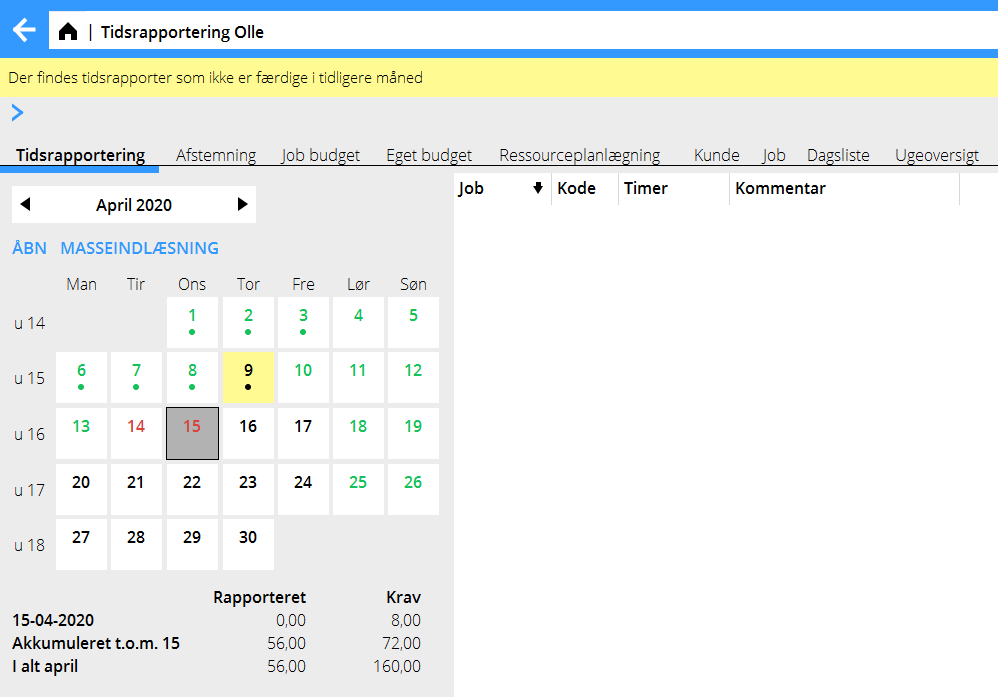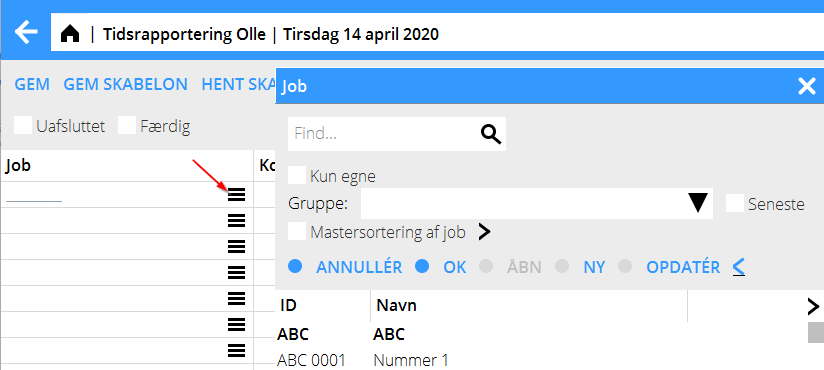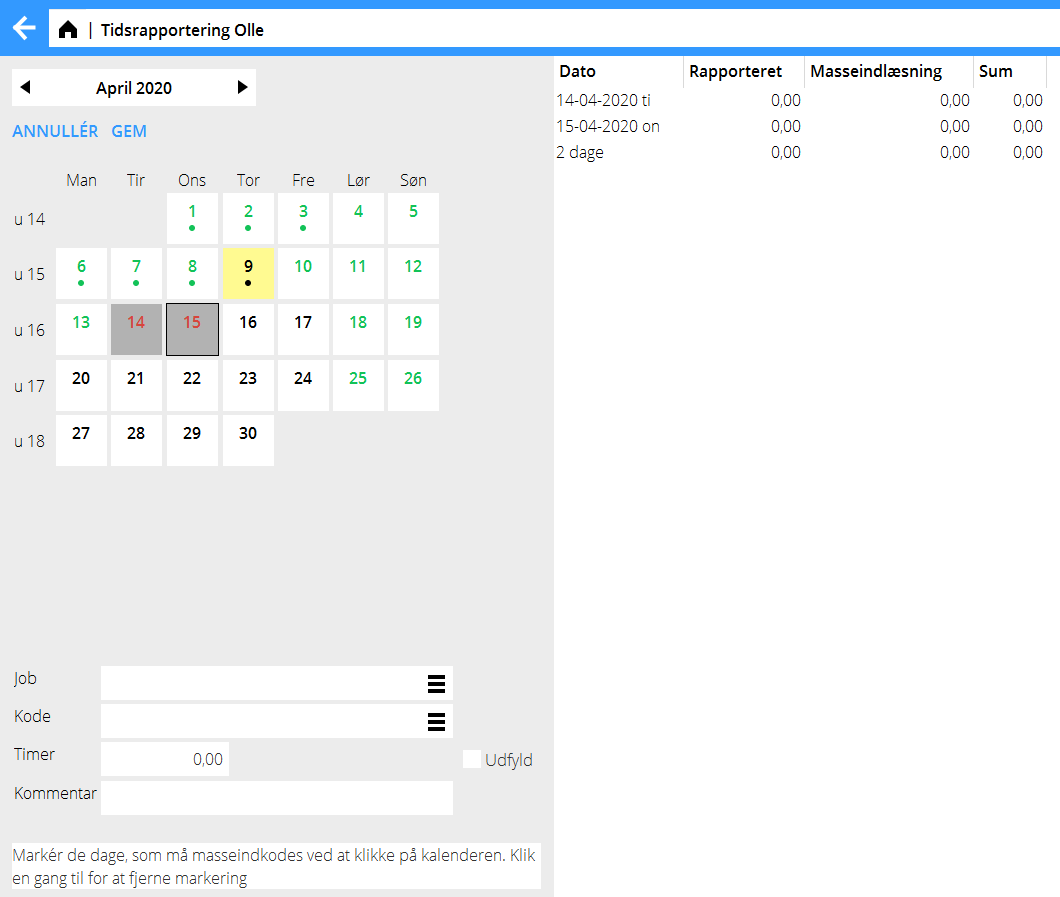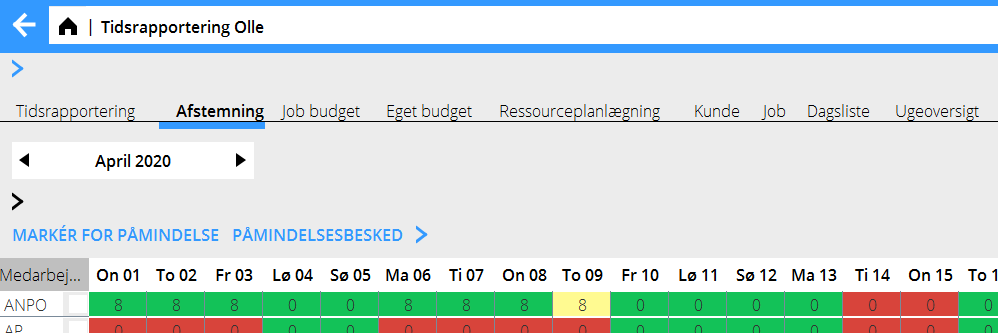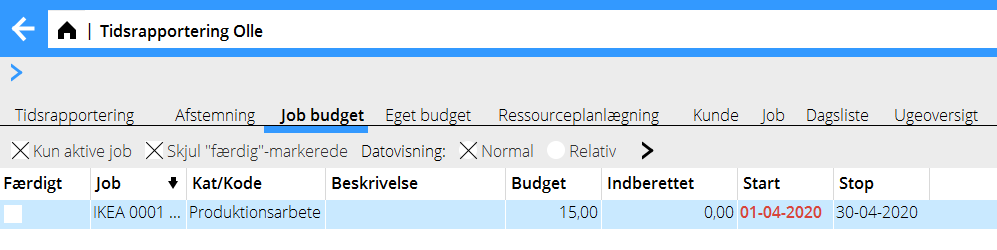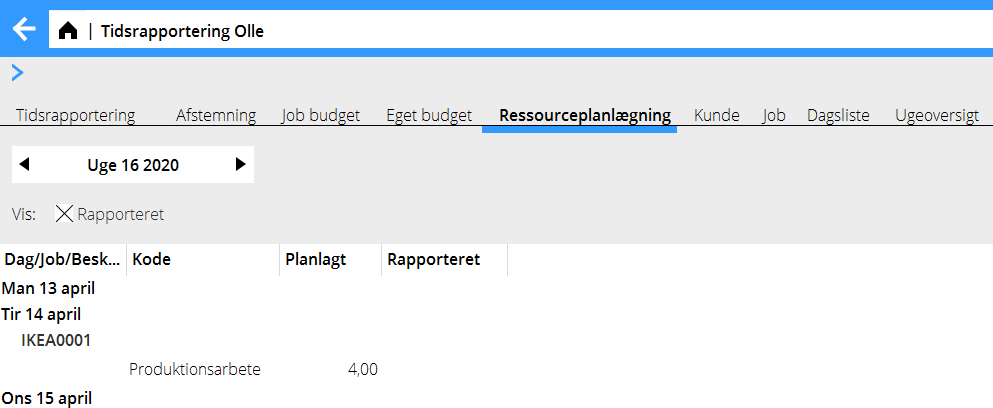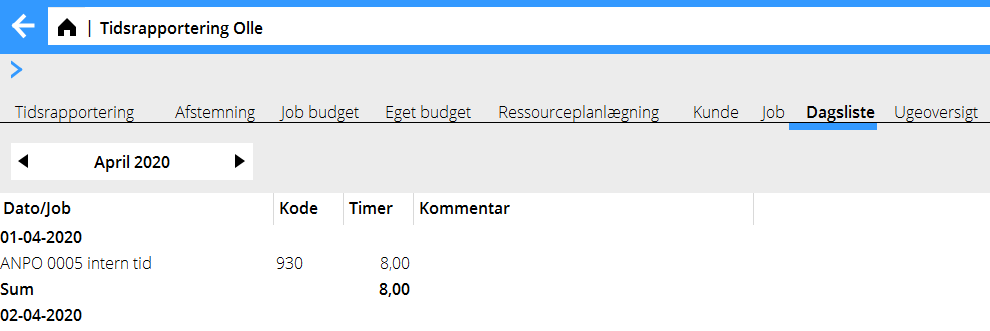Difference between revisions of "Marathon Time/da"
(Updating to match new version of source page) |
(Updating to match new version of source page) |
||
| Line 125: | Line 125: | ||
</div> |
</div> |
||
| − | {{ExpandImage|pro-tid-da--grafik9.png}} |
||
== Ugeoversigt == |
== Ugeoversigt == |
||
| Line 134: | Line 133: | ||
You can open another employee's time report with thisi function, provided that you have the authorisation to do so. |
You can open another employee's time report with thisi function, provided that you have the authorisation to do so. |
||
| − | {{ExpandImage|pro-tid-da--grafik10.png}} |
||
| − | [[Category:pro-tid- |
+ | [[Category:pro-tid-en]] [[Category:Projects]] [[Category:Manuals]] |
Revision as of 14:18, 29 April 2020
Contents
Tidsrapportering
Timeføring gøres i Jobmodulen, program Tidsrapportering.
Almanakken viser månedens kalender. Alle medarbejdere er koblede til en almanak, som viser forventet rapportering længst nede til højre i billedet. Med udgangspunkt i forventningen og hvor meget som er blevet rapporteret en dag, bruger Marathon forskellige farvekoder for at vise, hvis forventningen er opfyldt eller ikke.
| Grønt | Dagen er færdigrapporteret. Dage uden rapporteringskrav, f eks helligdage, er altid grønmarkerede |
|---|---|
| Rødt | Dagen opfylder ikke rapporteringskraven. |
| Gult | Dagen er markeret som standset. En stanset dag kan ikke opdateres til økonomisystemet. |
| Sort | Dagen er endnu ikke indtruffet. |
Hvis en dag i kalenderen har et punktum under datoen, betyder det at der findes timer indførte pådagen. Ved at holde musemarkøren over en dag, ser du i den højre dele af billedet en sammenstilling av hvad som er rapporteret på den dag.
Længst nede til højre vises en sammenstilling over hvor mange timer, som er rapporterede for dagen, rapporteret hidtil under måneden og rapporteret i alt under måneden.
Overtidssaldo kan indstilles på medarbejderen i Basisregister/Job/Medarbejder og saldoen vil vises akkumuleret vid siden af rapporteret og krav.
Bladr mellem måneder med de piler, som omgiver måneden. Hvis pilen bagud er gul, findes derufuldstendige tidrapporter i nogen tidligere måned.Ved at klikke på en dag åbnes dagen for indberetning. I dagrapporten kan du også rapportere øvrigt,f eks, porto og udskrifter, der skal belastes jobbet. Før en dag er fuldstændig skal enten job, kode ogtimer eller job, øvrigtkode og antal være udfyldt.
You can activate Quick search in Marathon. Right-click when inside a day report and select Quick searh from the popup window.
| Job | Du kan enten indtaste jobbet manuelt eller hente den fra søgeruden i sluttet af feltet. |
|---|
Når økonomiafdelingen så opdaterer tidrapporten, vil raderne blive lidt lysere grå, og kan ikke længere ændres.Det er dog mulig at skabe nye rader i en oppdatered timerapport
Masseindlæsning
Hvis du vil rapportere flere dage samtidigt, f. eks. ved sygdom eller ferie, kan du benytte dig af masseindlæsning.
Klik på de dage som du vil kode tiden ind på. Dagene bliver lidt mørkere, så du kan se, hvilke dageder omfattes af indkodningen. Du ser også dagene i det højre vindue. Fjern markeringen ved at klikke én gang til på dagen (Brug pilene over kalenderen for at skifte måned.)
Skriv derefter job og arbejdskode i ruderne nedenfor eller hent dem fra listerne sidst i feltet. Angiv derefter antal timer pr. dag i timefeltet.
Du kan også afkrydse ruden Udfyld dag, hvilken fylder din dag ud med koden, du angivet. Afslut masseindkodningen med Gem.
Afstemning
I afstemningslisten kan du følge din timeføring for hele måneden. Måned ændres med pilene som stårfør og efter månedens navn. For at åbne andre medarbejderes tidrapporter, er det nødvendigt med autorisation. Du kan da begrænse listen ved at vælge gruppe og personalekategori i rullegardinmenuen. Farvekoderne er de samme som i almanakken. Fremtidlige dage er også grønne.
Jobbudget
Hvis der er blevet gjort et budget på medarbejderniveau, vises det her.
Jobbudget viser alle poster, medarbjderen er budgetteret på. Hver kombination af job og arbejdskode vises som en egen linie med evt. beskrivelse og med budgetterede vs registrerede timer. Det er også mulig at se start-og slutdatoer. Her kan du også markere, når du er færdig med dit job. Joblisten kan begrænses ved at du vælger kun at se aktive jobber, eller du kan vælge at skjule jobs, du har markeret som færdige.
| Normal | Start- og slutdato vises i formatet DD-MM-ÅÅÅÅ. |
|---|---|
| Relativ | Jobberne vises i forhold til, hvor mange dage der resterer til slutdatoen. De jobber med mindre antal resterende dage vises øverst. På den måde ser du hvilke jobber, som skal prioriteres for at kunne blive færdige til deadline |
Medarbejderbudget (eget budget)
Dit eget budget vises, hvis økonomiafdelingen har lavet et.
Du ser budgetteredetimer, rapporterede timer og differencen mellem dem. Videre kan du se budgetteret beløb, udfaldet beløb, justeret netto og differencen.
Ressourceplanlægning
Ressourceplanlægningen viser hvad der har blevet planeret for dig for ugen. Planlægningen laves i Jobs: Ressourceplanlægning.
Her kan du sammenligne den planerede tid med den rapporterede tid pr. uge.
Sum job
Herunder kan du følge dine tidrapporter pr. job og pr. måned. I vinduets venstre halvdel står jobberne, de timer du har rapporteret på dem efter koder, summen for hvert job for sig og til og med fravær.Længst nede står månedens totalt rapporterede tid.
Hvis du markerer en linje vises detaljerede oplysninger om rapporteringen i vinduets højre halvdel. Her ses også kommentarer som er skrevet ind i dagrapporten.
Dagsliste
Du kan også følge din rapporterede tid per dag op. Under hver dag kan du se hvad for nogle jobber du har rapporteret tid på, hvilke koder du har brugt, hvor mange timer du har rapporteret, hvor meget den tid du arbejdet bliver omregnet til penge og til sidst eventuelt din kommentar. Efter hver dag ser du dagens totale antal timer og nederst på dagslisten ser du hele månedens totale antal timer og kroner.
Ugeoversigt
I ugeoversigten kan du se hvordan du har rapporteret tid under en specifik uge. Klik på pilene der omgiver ugenumret for at bladre fremad eller baglæns. I ugerapporten er dagsordenen, koden og antallet timer som er rapporteret i respektive dagsorden under den valgte uge. Kolonnen I Alt længst til højre viser det totale antal rapporterede timer på hvert job under den valgte uge
Change employee
You can open another employee's time report with thisi function, provided that you have the authorisation to do so.